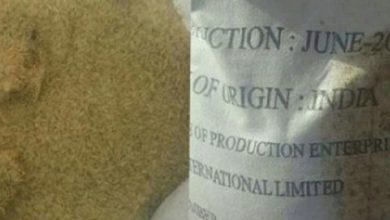خطوات بسيطة يمكنك من خلالها تشغيل الوضع المظلم بنظام Windows 10

إذا كنت تحب استخدام الوضع المظلم على جهازك المحمول فقد تتفاجئ عندنا تعلم أن نظام التشغيل Windows 10 لديه الوضع المظلم الخاص به
توفر أجهزة أندرويد و iOS وضعًا مظلم يعمل على تعتيم لوحة الألوان التي تظهر على الشاشة، ويُعتقد أنه يبدو أكثر إرضاءً من الناحية الجمالية، ويقلل من إجهاد العين، بل ويطيل عمر البطارية، وإذا كنت تحب استخدام الوضع المظلم على جهازك المحمول، فقد تتفاجئ عندما تعلم أن نظام التشغيل Windows 10 لديه الوضع المظلم الخاص به لعدة سنوات، والذى نقدم تفاصيل تشغيله وفقا لما ذكره موقع “business insider”.
كيفية تشغيل الوضع المظلم على Windows
1. اضغط فوق الزر “ابدأ” ثم اضغط فوق رمز “الإعدادات”، الذي يتخذ شكل الترس.
2. اضغط على “التخصيص”.
3. في الجزء الأيمن، اضغط فوق “ألوان”، فهناك نوعان من إعدادات الوضع المظلم يمكنك تمكينهما، ويمكنك اختيار أي منهما:
• ضمن “اختيار وضع Windows الافتراضي”، اضغط فوق “مظلم”، سيؤدي هذا إلى تشغيل الوضع المظلم للعديد من الأجزاء الأساسية من Windows على وجه الخصوص، شريط المهام في أسفل سطح المكتب وقائمة ابدأ.
• ضمن “اختيار وضع التطبيق الافتراضي”، اضغط على “مظلم”، هذا له تأثير أكثر انتشارًا، وسيعمل تلقائيًا على تنشيط الوضع المظلم في العديد من التطبيقات التي تحتوي عليه.
كيفية تشغيل الوضع المظلم في تطبيقات Windows محددة
إذا قمت بتشغيل كلا الوضعين المظلمين، ووجدت أن بعض التطبيقات المحددة لا تزال غير مظلمة، فقد يكون لهذه التطبيقات إعدادات الوضع المظلم المستقلة الخاصة بها، يمكنك التعامل مع هذه الحالات من خلال خطوات بسيطة، افتح إعدادات التطبيق المعني لمعرفة ما إذا كانت هناك قائمة إعدادات يمكنك تمكين الوضع المظلم فيها، واتبع الخطوات فيها طبقا للتطبيق.